
华为笔记本电脑如何下载安装win7专业版系统呢?华为笔记本电脑虽然上市不久,但是却受到大家广泛关注,不少使用华为笔记本电脑的朋友询问华为下载安装win7专业版系统的方法,下面,我就带大家了解一下具体操作方法。
华为笔记本电脑win7专业版系统下载
64位win7专业版系统下载地址:
ed2k://|file|cn_windows_7_professional_with_sp1_x64_dvd_u_677031.iso|3420557312|430BEDC0F22FA18001F717F7AF08C9D5|/
32位win7专业版系统下载地址:
ed2k://|file|cn_windows_7_professional_with_sp1_x86_dvd_u_677162.iso|2653276160|08F65018BD9B5BC8D77C1C7C5615A329|/
华为笔记本电脑安装win7专业版系统图文教程
1、打开浏览器,搜索魔法猪一键重装系统,点击官网下载安装魔法猪。然后备份华为笔记本电脑中C盘重要文件。
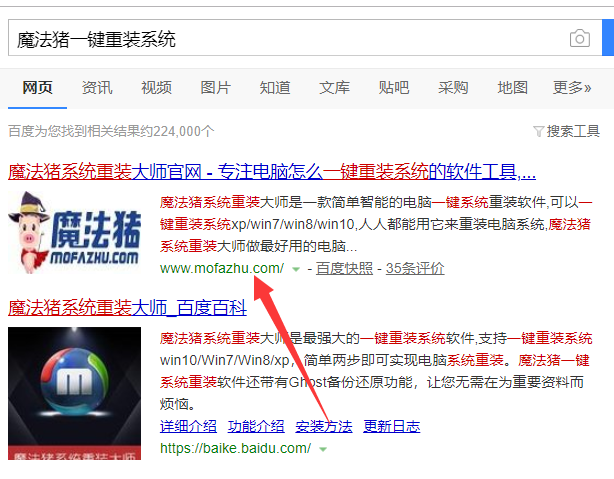
2、关闭杀毒软件打开魔法猪。

3、主菜单选项中切换至备份/还原,点击下方的自定义镜像还原。

4、win7专业版系统镜像出现后,点击后面的挂载镜像按钮。

5、点击install文件进行安装。

6、出现wim文件窗口,选择需要安装的win7专业版系统。
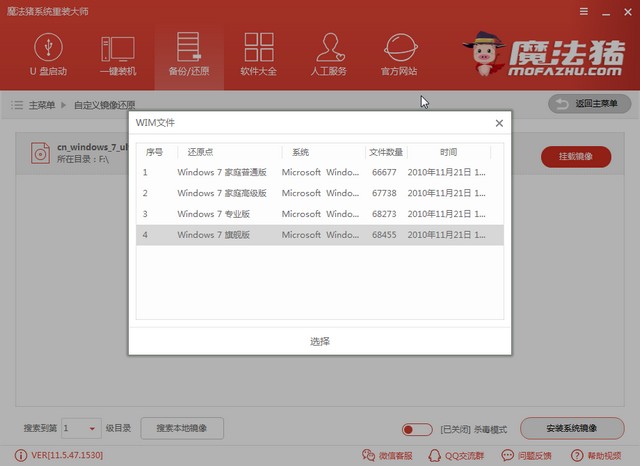
7、如果华为电脑上连接了外部设备,就将其移除,等待还原设置完成,重启电脑。

8、重启后会出现Windows启动管理器,选择魔法猪PE系统,回车。

9、进入PE系统出现装机工具,自动安装win7专业版系统。

10、耐心等待安装完成,点击重启按钮。

11、进入win7系统桌面就可以正常使用了。
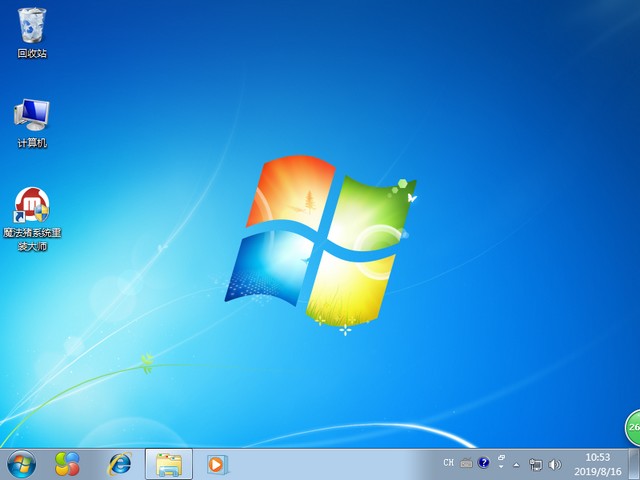
华为笔记本电脑下载安装win7专业版系统到此结束啦,学会了就赶紧动手操作一下吧。返回首页,查看更多精彩教程。